Cómo imprimir desde su iPhone o iPad Una guía simple
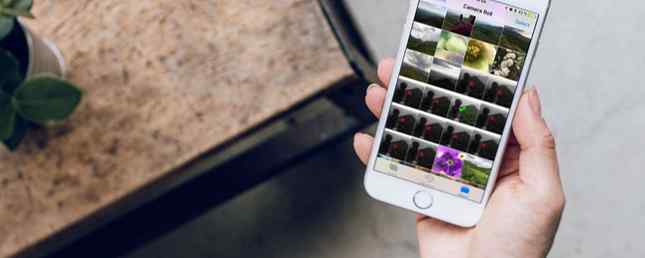
Aunque muchos viven vidas en su mayoría sin papel, todavía hay ocasiones en las que necesita imprimir algo. Afortunadamente, la impresión inalámbrica de fotos y documentos directamente desde su iPhone o iPad es tan fácil como enviar un mensaje de texto.
La tecnología de impresión AirPrint de Apple, más algunas aplicaciones prácticas de terceros y servicios en la nube, lo hacen fácil y rápido de lograr. Aquí le mostramos cómo imprimir desde su iPhone o iPad a casi cualquier impresora..
Impresión de iPhone con AirPrint
Hay muchas formas de conectar una impresora a un iPhone. El más simple es con el servicio AirPrint de Apple. No hay una aplicación AirPrint para descargar, está todo integrado y listo para funcionar.
Solo revise la lista de impresoras compatibles con AirPrint de Apple. Si el suyo está allí, todo lo que debe hacer es asegurarse de que esté conectado a la misma red Wi-Fi que su iPhone o iPad. No necesitará agregar la impresora, ya que debería aparecer automáticamente en su dispositivo.
Puede imprimir desde muchas aplicaciones de primera y de terceros; sólo tiene que encontrar la opción de impresión ubicada debajo de la Compartir botón.

El proceso es similar para la mayoría de las aplicaciones. Si desea imprimir un documento, por ejemplo, abriría el documento, Compartir, entonces encuentra el Impresión icono: es posible que deba deslizar el dedo hacia la izquierda en un iPhone, luego tóquelo.
Esto abre las opciones de la impresora en su iPhone o iPad. Aquí, debe elegir su impresora (asumiendo que tiene más de una en su red). También puede establecer el número de copias que desea realizar o qué páginas desea imprimir. Cuando estés feliz, toca Impresión.

Algunas aplicaciones de iOS no incluyen una función de impresión, por lo que deberá exportar el contenido seleccionado a otra aplicación que lo admita. Puedes hacer esto usando el Abierto en característica, también se encuentra en el Compartir botón.
Imprimir imágenes desde un iPhone o iPad
Puede imprimir imágenes directamente desde la aplicación Fotos iOS. Para imprimir una sola imagen, siga las mismas instrucciones que arriba..
También puede imprimir un lote completo de imágenes de una sola vez. Para ello, abre tu Colecciones y toque Seleccionar En la esquina superior derecha. Ahora seleccione todas las fotos que desea imprimir; verá marcas de verificación junto a las que ha agregado. (Tócalos de nuevo para deseleccionarlos).

Por último, toque el Compartir en la esquina superior izquierda, seleccione el Impresión icono, y proceder desde allí.
Impresión de iPhone con la aplicación propia de su impresora
¿Pero qué sucede si necesita configurar una impresora inalámbrica para su iPad o iPhone y no es compatible con AirPrint? La siguiente mejor opción es ver si su impresora tiene su propia aplicación dedicada.
La mayoría de los fabricantes de impresoras (incluidos Epson, HP y Canon) ofrecen aplicaciones diseñadas para trabajar con su propio hardware en la misma red. Es posible que ofrezcan más funciones, especialmente soporte para opciones propietarias, que no obtendrá en ningún otro lugar, como cambiar el tamaño de impresión para imprimir páginas completas..

Epson iPrint, por ejemplo, puede imprimir varias fotos de su biblioteca de fotos, documentos de sus cuentas de Dropbox, Evernote, Google Drive y Microsoft OneDrive, y documentos compartidos a través de Abierto en característica.
También tiene un navegador web incorporado para descargar e imprimir páginas web.
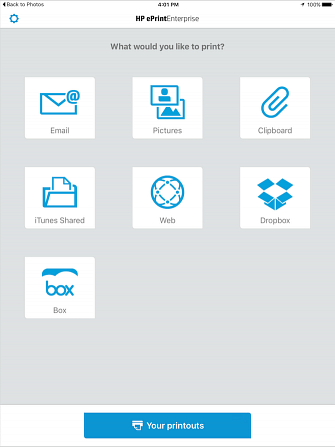
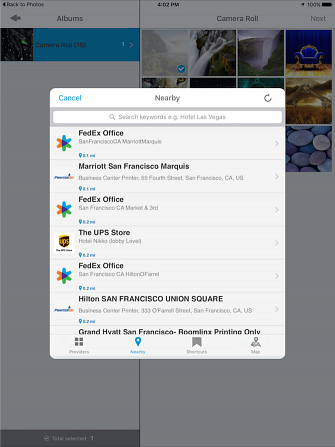
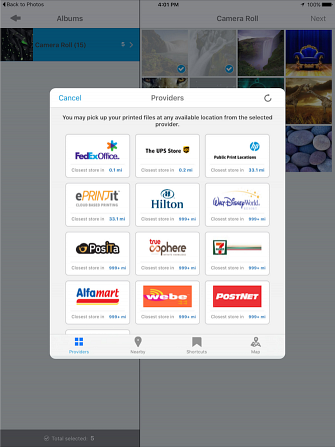
La aplicación ePrint Enterprise de HP funciona de la misma manera para impresoras HP en red en un entorno empresarial. Es compatible con servicios en la nube como Dropbox, además de fotos de Facebook.
Si no está cerca de su impresora en red, ePrint también permite enviar documentos a una de las 30,000 ubicaciones de impresión públicas, como una tienda UPS o FedEx Office..
Puede configurar y activar ubicaciones de impresión desde la aplicación y seleccionar los documentos o fotos que se enviarán a la ubicación de la impresora..
Impresión de iPhone con Google Cloud Print
Google Cloud Print es un excelente servicio de estilo AirPrint que va un par de pasos más. No solo puede conectarse a impresoras en la misma red, sino que también puede imprimir a través de Internet Cómo imprimir remotamente en su impresora doméstica Cómo imprimir remotamente en su impresora doméstica ¿Qué sucede si puede imprimir documentos en su impresora doméstica desde cualquier lugar? ¿Como tenías una conexión activa a internet? Lee mas . Incluso puede imprimir de forma inalámbrica en impresoras antiguas no inalámbricas.
Lamentablemente, el servicio solo tiene soporte limitado en iOS. No hay aplicación Cloud Print; en su lugar, la función está integrada en las aplicaciones existentes de Google. Entonces, si ha invertido en el ecosistema de Google, ¿usa Google Photos? ¿Debería estar utilizando Google Photos en su iPhone? ¿Debería estar usando Google Photos en su iPhone? El espacio de almacenamiento gratuito, Google Lens y un conjunto de herramientas útiles pueden hacer que cambie a Google Photos para la administración de medios de su iPhone. Lea más, Chrome, Gmail y otros, entonces puede usarlo. Si no lo has hecho, no sacarás mucho provecho de esto..

Muchas impresoras modernas están preparadas para la nube, lo que significa que no se requiere ningún proceso de configuración. Las impresoras clásicas que no son de Google Cloud que se conectan a Internet a través de una computadora portátil, Mac o PC pueden configurarse y registrarse con Google Cloud Print a través del navegador web Chrome. Consulte la lista de dispositivos de Cloud Print de Google para obtener instrucciones y especificaciones..
Debe iniciar sesión en la aplicación de Google elegida para usar Cloud Print. La opción de impresión aparece en diferentes lugares dependiendo de la aplicación. Por ejemplo, lo encontrarás en Chrome bajo el Compartir botón. En Google Drive puedes abrir un documento y seleccionar Vista previa de impresión> Imprimir del menu.
Impresión de iPhone con aplicaciones de impresión de terceros
Si las opciones anteriores no funcionan para usted, algunas aplicaciones de terceros deberían poder ayudarlo.
PrintDirect

PrintDirect se puede descargar y probar de forma gratuita, pero debe desbloquear la funcionalidad completa a través de una compra desde la aplicación. Funciona como un tipo de compañero de AirPrint en el sentido de que detecta impresoras conectadas a la misma red Wi-Fi. Sin embargo, también debería funcionar con impresoras que no sean compatibles con AirPrint.
Para imprimir con PrintDirect, abra un documento, página web u otro archivo, y vaya a Compartir> Abrir en> Copiar a PrintDirect. Esto envía el archivo a la aplicación, donde puede ajustar primero la configuración de impresión..
PrintDirect funciona con la mayoría de las aplicaciones y también es compatible con las impresoras AirPrint y Google Cloud Print. También puede imprimir a PDF.
Descargar: PrintDirect (prueba gratis, $ 5)
Impresora Pro

Trabajando en líneas similares, Printer Pro es una aplicación de impresión potente y con todas las funciones para iPad o iPhone.
Para probar Printer Pro, descargue Printer Pro Lite para verificar que sea compatible con su impresora. Desde la versión Lite, puede imprimir documentos de muestra incluidos en la aplicación.
Abra la aplicación para configurar su impresora siguiendo las instrucciones en pantalla. Una vez más, imprime archivos utilizando la Abierto en Opción en su editor de archivos u otra aplicación. Para imprimir desde Safari, solo cambia el encabezado de URL http a phttp. Esto abrirá rápidamente la página en Printer Pro, donde podrá imprimirla..
Descargar: Impresora Pro Lite (Gratis) | Impresora Pro ($ 7)
La impresión del iPhone es fácil
La impresión desde dispositivos móviles puede ser menos común de lo que era antes, pero cuando necesita hacerlo, es fácil.
Con una impresora compatible con AirPrint, Google Cloud Print o su propia aplicación, puede crear una copia impresa de sus documentos esenciales en solo unos minutos..
Y si esto le ha dejado con ansias por una actualización, consulte nuestra guía de las mejores impresoras todo en uno Las mejores impresoras todo en uno para hogares y pequeñas oficinas con un presupuesto Las mejores impresoras todo en uno para hogares y las pequeñas oficinas en un presupuesto Las impresoras son herramientas increíbles que no reciben mucho amor. Pero al comprar impresoras de presupuesto para una casa o una pequeña oficina, ¿cómo elige la mejor? ¿Cuáles son las características a buscar? Lea más para encontrar la nueva máquina adecuada para usted..
Explore más acerca de: Aplicaciones para iOS, Consejos para iPhone, Impresión.


